Mise en place de phpMyAdmin
Qu'est-ce que phpMyAdmin ?
PhpMyAdmin est une application web gratuite et open source qui permet de gérer les bases de données MySQL via une interface graphique web.
Elle facilite la gestion des bases de données, des tables, etc., sans nécessiter de connaissances en commandes SQL.
Elle est particulièrement utile pour ceux qui préfèrent une interface visuelle plutôt que la ligne de commande pour gérer leurs bases de données. Et elle nous sera utilisée également pour nous, car nous utiliserons l'interface quelquefois 🙂. C'est pour cette raison que nous allons à sa découverte.
Accéder à phpMyAdmin
Si vous avez correctement configuré et lancé Docker, pour accéder à phpMyAdmin, il vous faudra utiliser l'adresse ci-dessous dans le champ de votre navigateur web.
localhost:82
Voici le résultat.
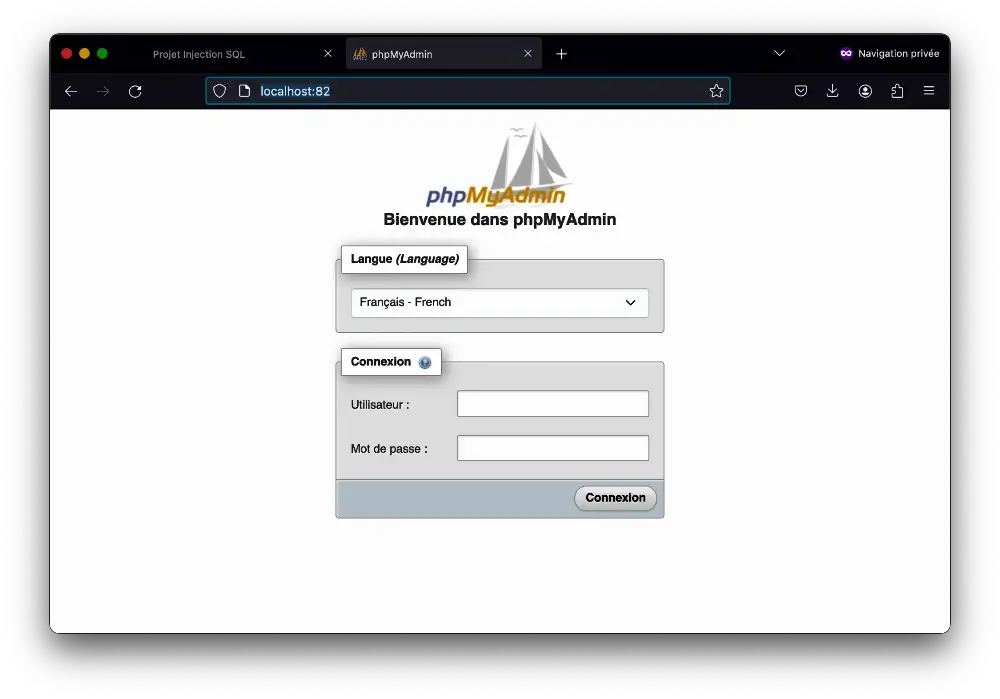
Ensuite, il faut taper l'utilisateur et le mot de passe. Il faut se baser sur les informations du fichier docker-compose.yml.
phpmyadmin:
image: phpmyadmin/phpmyadmin
environment:
PMA_HOST: database
MYSQL_ROOT_PASSWORD: CqIEuocUkTClfJyzVfOYcKAzbrHFqH
ports:
- "82:80"
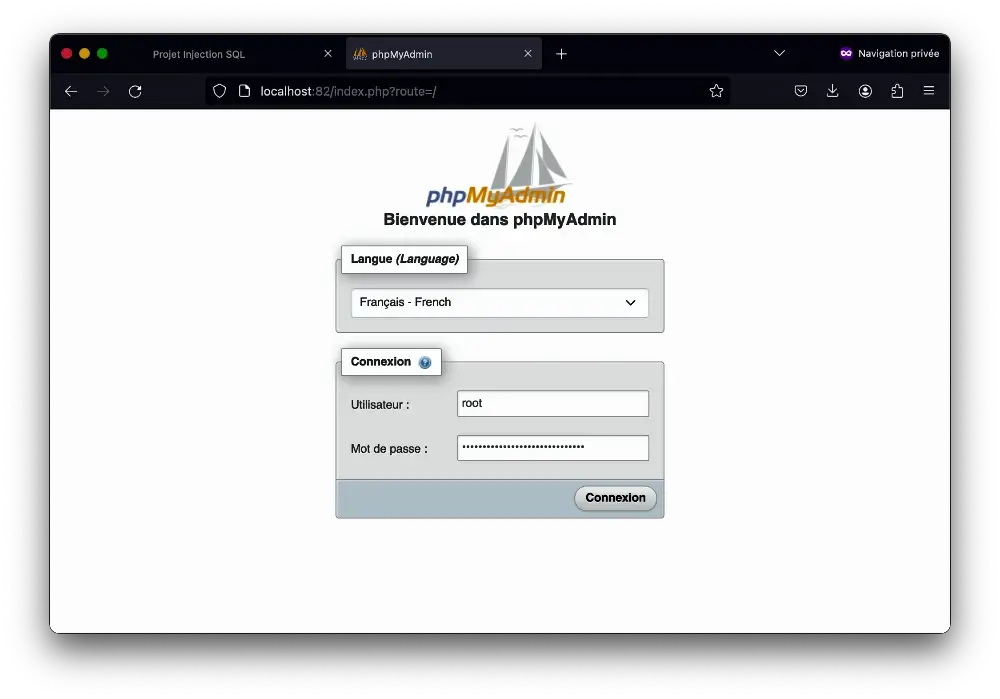
Voici l'interface de phpMyAdmin. La flèche indique la base de données qui a été créée automatiquement par Docker et que nous avons appelée injectionDB.
Pour vérifier, reportez-vous au fichier compose.yml.
database:
image: mysql:8.2
environment:
MYSQL_ROOT_PASSWORD: CqIEuocUkTClfJyzVfOYcKAzbrHFqH
MYSQL_DATABASE: injectionDB
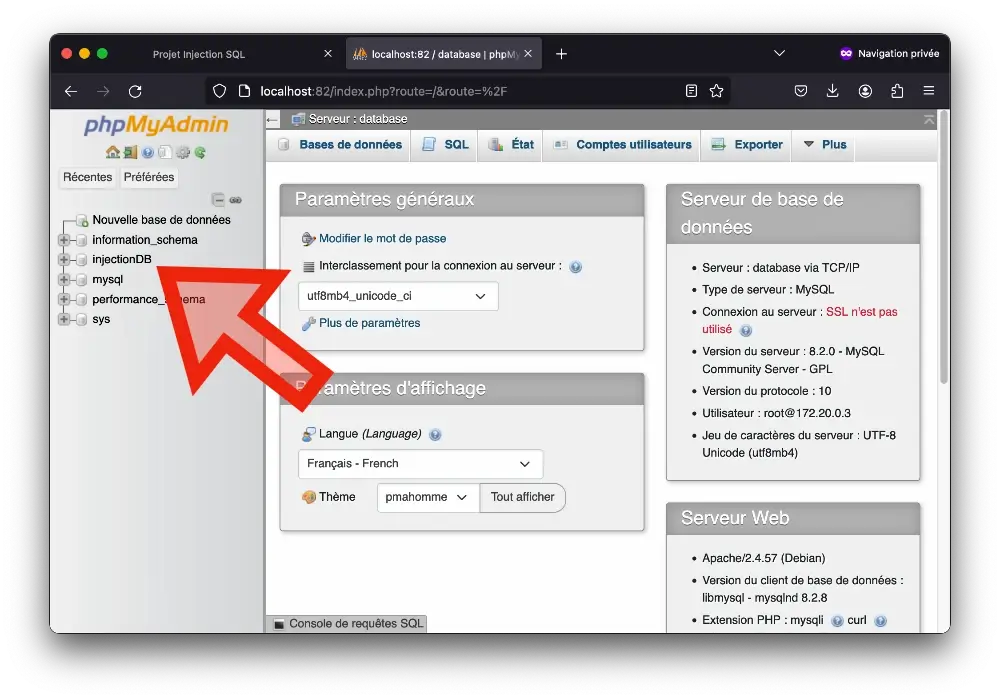
Si vous cliquez dessus, vous allez vous apercevoir qu'il n'y a rien.
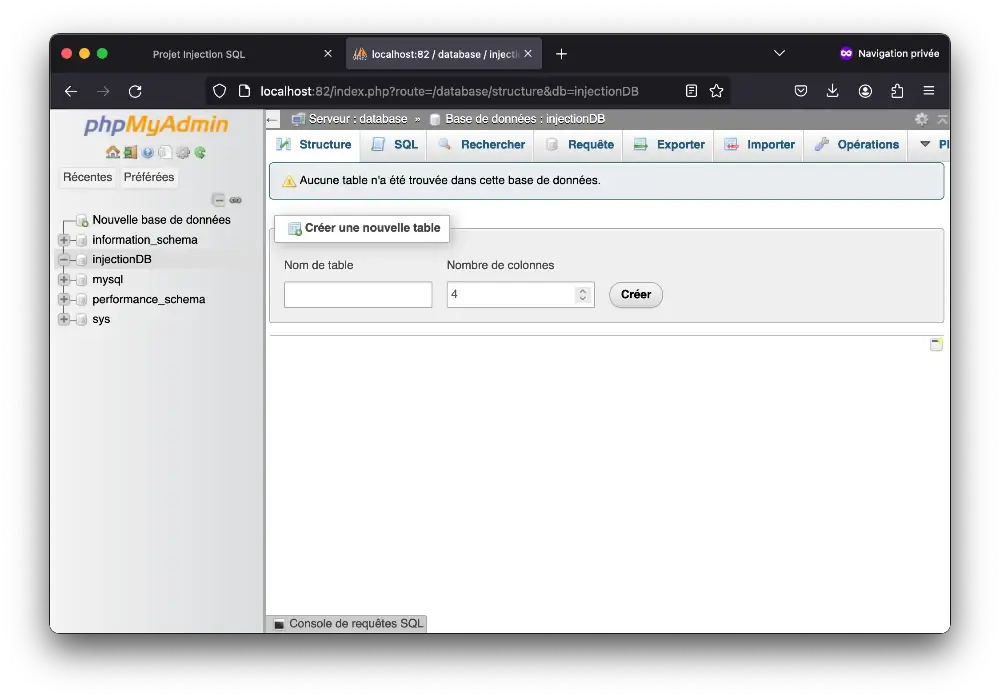
Créer une table
Nous allons créer une table avec trois champs :
- id
- user
- password
Cette table contiendra les informations des utilisateurs.
Je vous ai indiqué en rouge sur l'image ci-dessous, les information à changer.
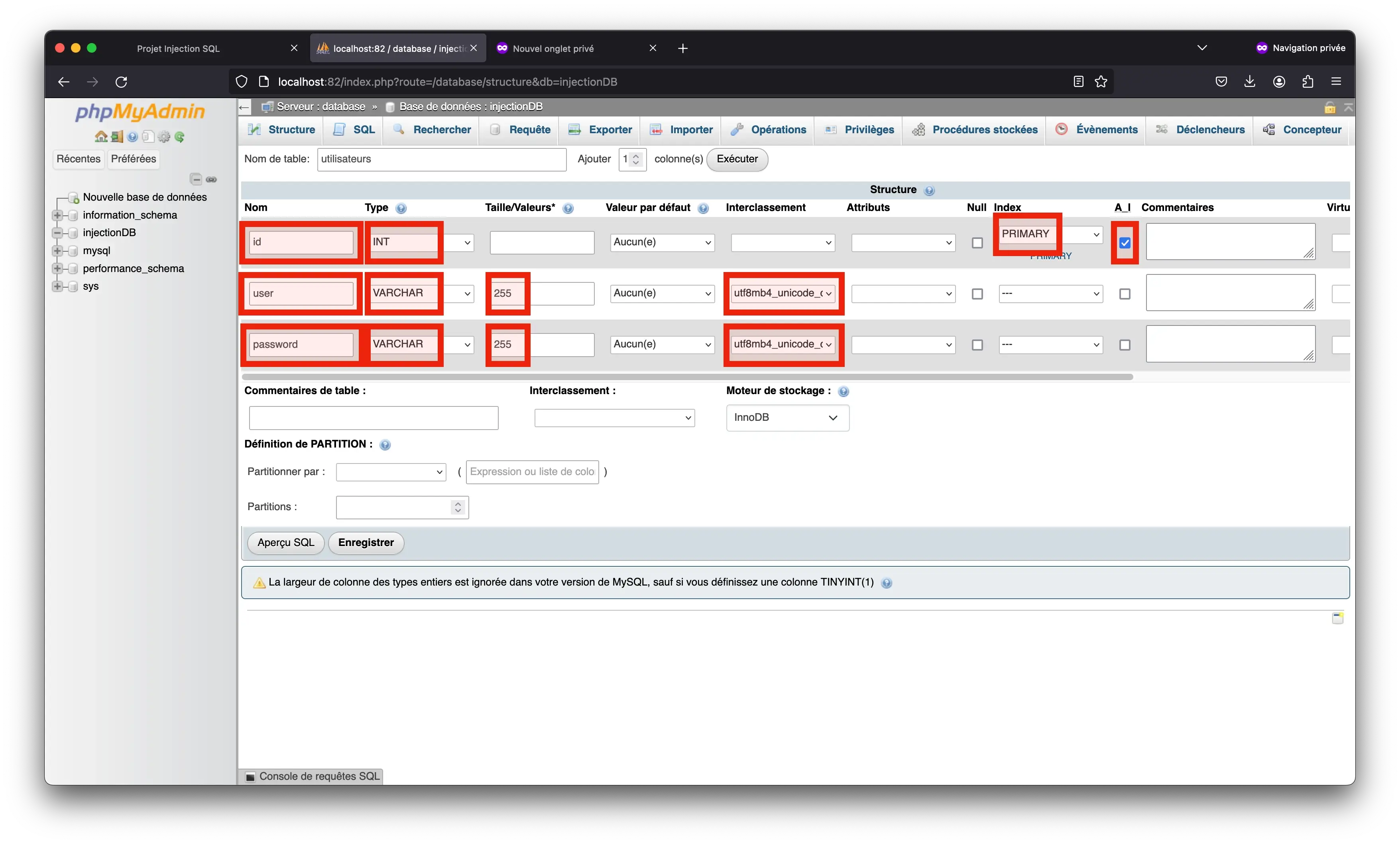
Ensuite, il faut appuyer sur le bouton "enregistrer".
Notre interface est prête. Dans la prochaine leçon, nous allons continuer la préparation de notre projet.


